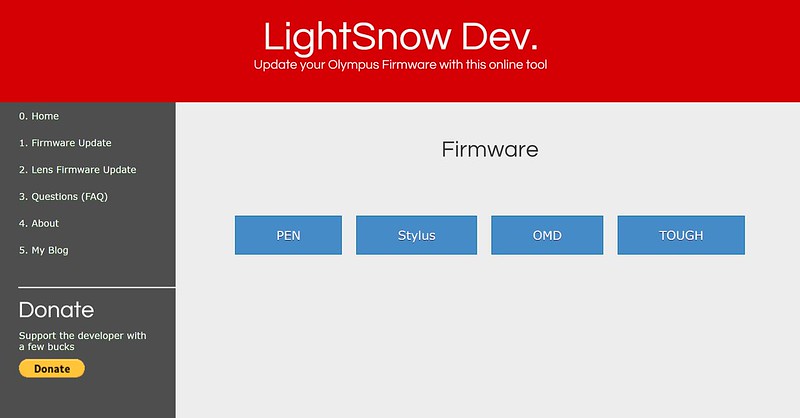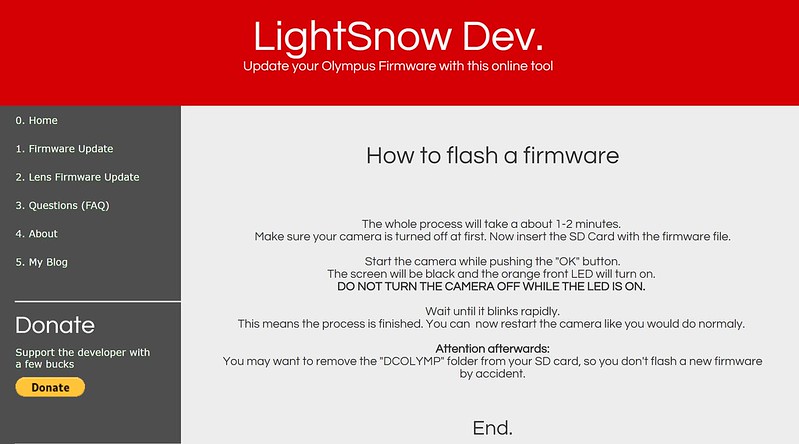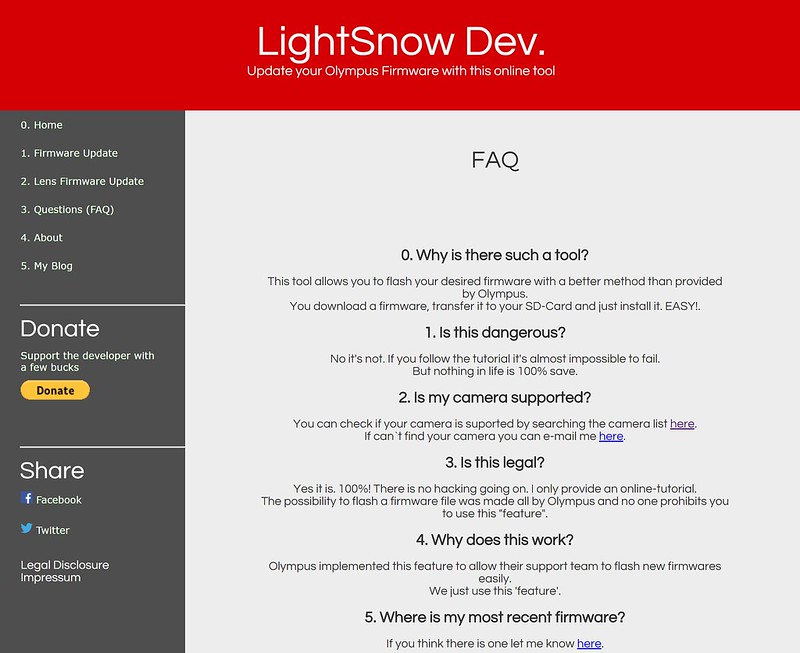
↑有這網站的工具要更新 Olympus 相機的韌體就方便多了...
為什麼有這篇文章出來?因為最近收了一台很划算的 Olympus OMD E-M5,但因為該機身的韌體是有點舊的 2.0,似乎還會和 Panasonic一些有 O.I.S. 的鏡頭有點打架 (因為有些 P家防手震不能在鏡頭上關的) ,所以看Olympus官網,E-M5是有較新的2.2 版韌體是可以識別鏡頭上是不是有防手震以達到最佳的防手震效果。但是,Olympus家相機的 USB 接口是他們家的 CB-USB5 / CB-USB6,而不是通用的 Micro USB,手上的這台又沒附傳輸線,官網提供的工具又只能用傳輸線的方式更新 (翻桌) ,所以就有了這篇文章出來...
其實在寫這篇文章之前筆者也有去訂了一條傳輸線回來想說用線更新就算了,但是居然接入電腦,在相機選了 Mass Storage (中文好像是大容量儲存?) 後,相機就只會永遠停留在 One Moment (等一下) ,然後就沒動作了,換了不同USB,不同電腦後仍然如此,又不想再去訂另一條傳輸線,所以轉向請教 Google 大神,結果發現還真有 "第三方" 有心人士分享怎麼用 SD Card 來做韌體升級,感謝 Jonathan Schwarzenböck ! 這個工具從這頁開始:
https://lightsnowdev.com/Olympus/faq.html
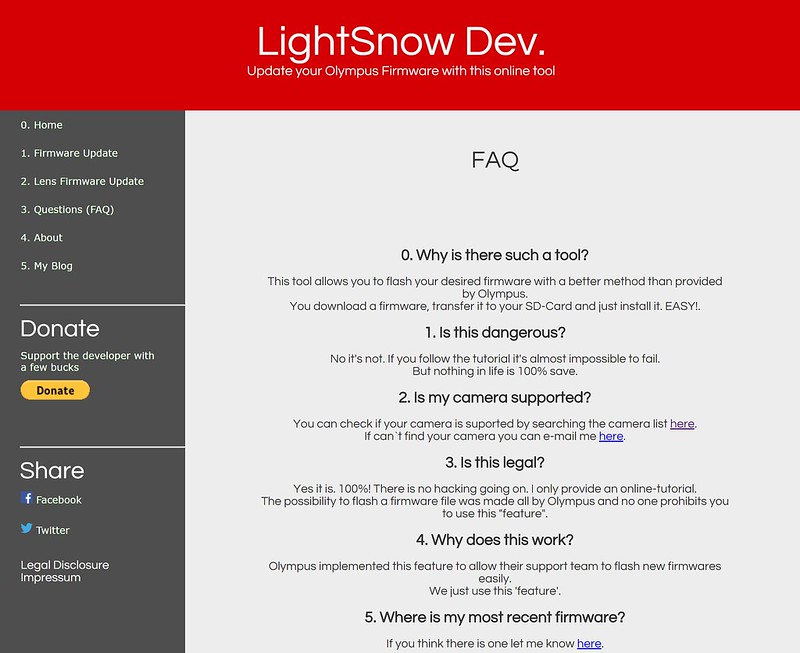
這一頁是一些說明,基本上為什麼會有這種官方沒公開的 SD Card 更新方式? 其實這種更新方式是他們的工程部門在用令他們在工作時可以更為方便,安全性其實沒問題的,只要你跟著步驟一步一步做就好。網頁是全英文,但不用擔心,就很簡單而已。只有機身可以透過 SD Card 更新,鏡頭就沒辦法了。
一開始先選擇機身,以下以 Olympus E-M5為例。

↑選擇你想要的韌體版本,然後按 download firmware,下載好之後再按下方那個 "forward" 就是升級步驟的開始
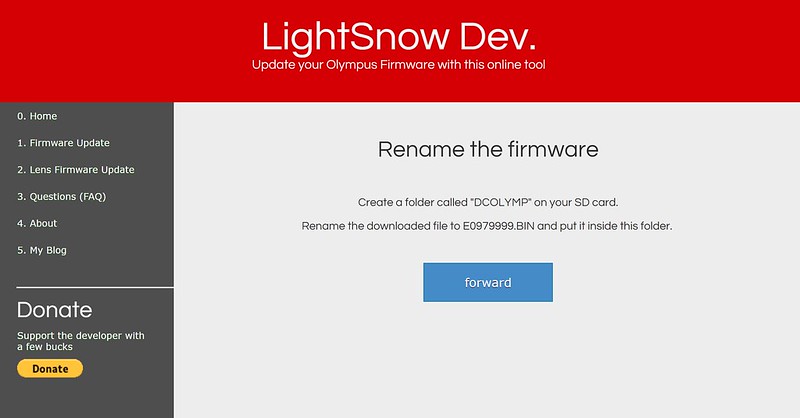
↑像 E-M5 就是先在 SD Card 建立一個 DCOLYMP 的目錄,然後把下載回來的韌體改名成 E0979999.BIN
先關機,然後按著 OK鍵開機,此時螢幕會是全黑的,然後前方的橘色 LED 會長亮 (OK鍵可以放了)
不要緊張,不要亂動,不要關機,這是在升級韌體中
升級完成會見到前方原本長亮的 橘色 LED 會變成閃爍狀,這就是完成的訊號,筆者那台大約用了2分鐘左右完成
然後關機重開就可以了,為保險起見你也可以把 DCOLYMP 那目錄刪了
其實過程很簡單,免除找一條特殊的傳輸線,順帶一提升到 2.2 的 E-M5 在自訂選單C中多了 鏡頭防手震先決的開關,而且看起來和我那顆不能在鏡頭關掉防手震的 Panasonic 45-150mm F3.5-5.6 終於沒有再在防手震那邊打架...
這篇文章留給有需要升級又沒有線或不想用線的朋友。
{jcomments on}